Power Automate Desktopで、ユーザーが指定フォルダを選択し、当該フォルダ内のExcelファイルを順番に処理する事例。
内容:
事例の前提
複数ブックの値を抽出する次のサンプルは、フォルダを固定で指定した事例でした。
汎用性を高める事例として、このサンプルをベースにフォルダーの選択ダイアログを表示させるフローに修正する。
作成手順
基本のフロー(修正前のフロー)
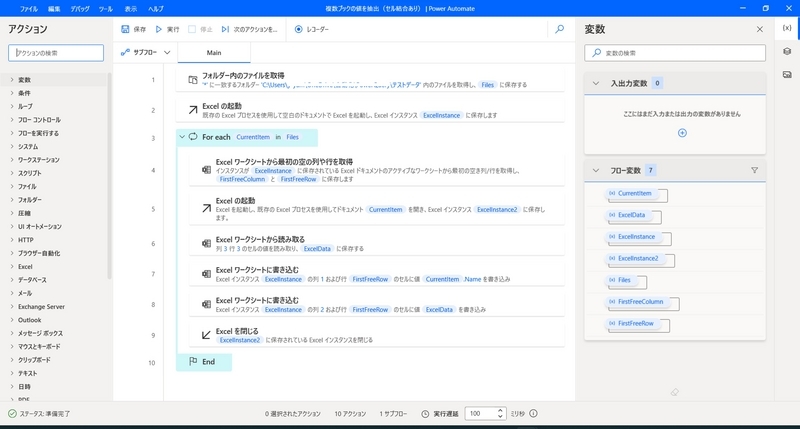
「フォルダーの選択ダイアログを表示」の挿入
「フォルダー内のファイルを取得」の前に、「フォルダーの選択ダイアログを表示」を挿入する。
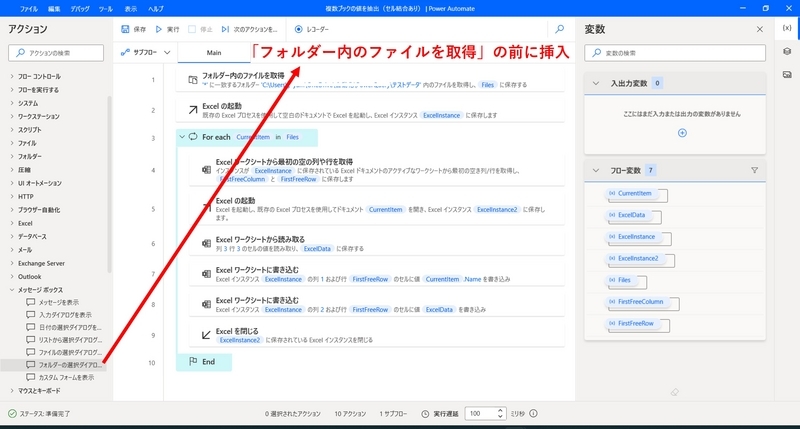
設定画面は次のとおり。「ダイアログの説明」はダイアログを表示した時の追加説明文を適当に入力する。事例では「処理対象のフォルダを指定してください。」としている。
次の手順で使用するたえ、変数名を確認しておく。
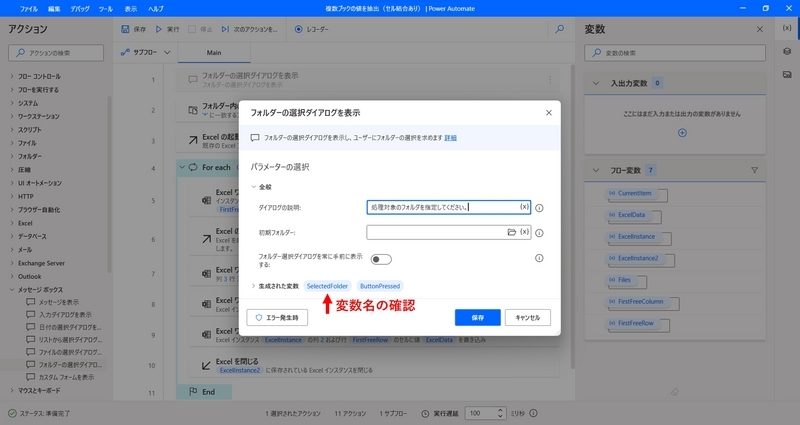
「フォルダー内のファイルを取得」のフォルダー欄に変数を指定
「フォルダー内のファイルを取得」ステップを編集画面にし、フォルダー欄を前述の「フォルダーの選択ダイアログを表示」 で生成された変数に変更する。
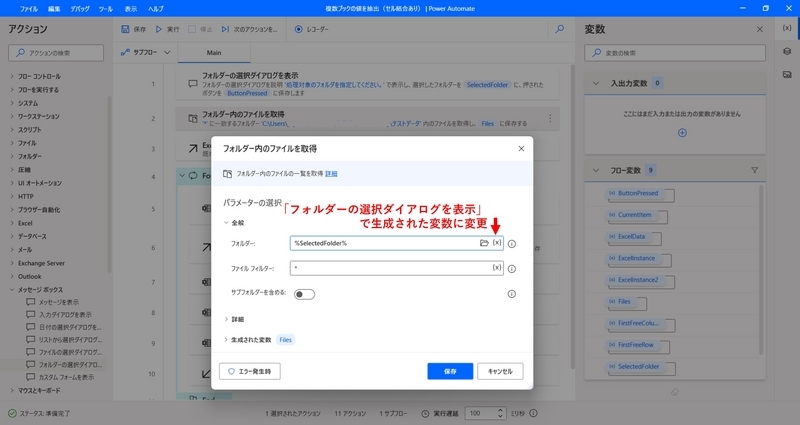
以上、Power Automate Desktopで、ユーザーが指定フォルダを選択し、当該フォルダ内のExcelファイルを順番に処理する事例でした。